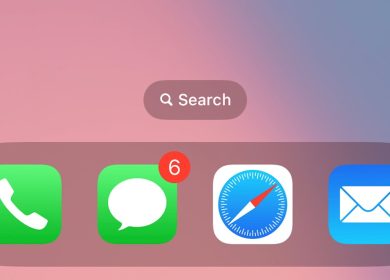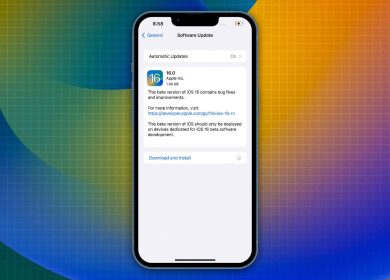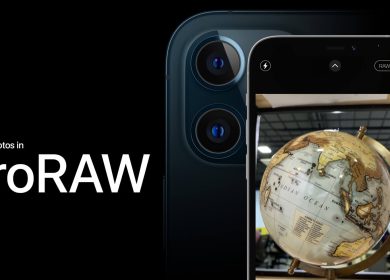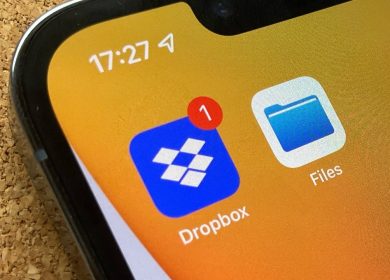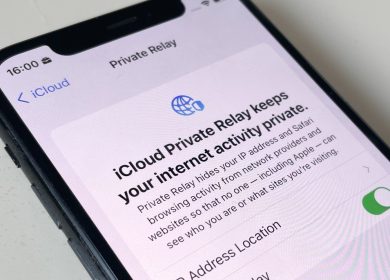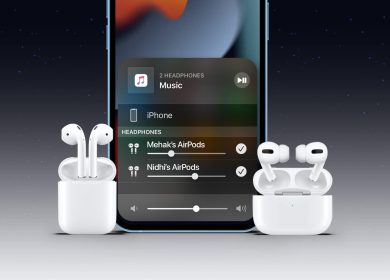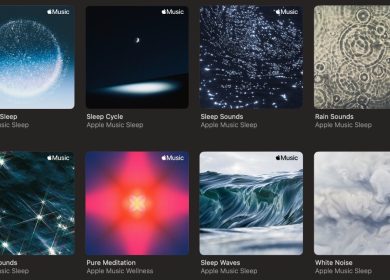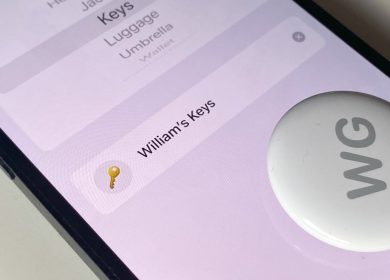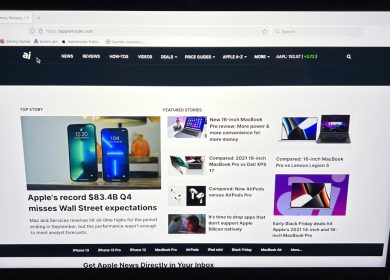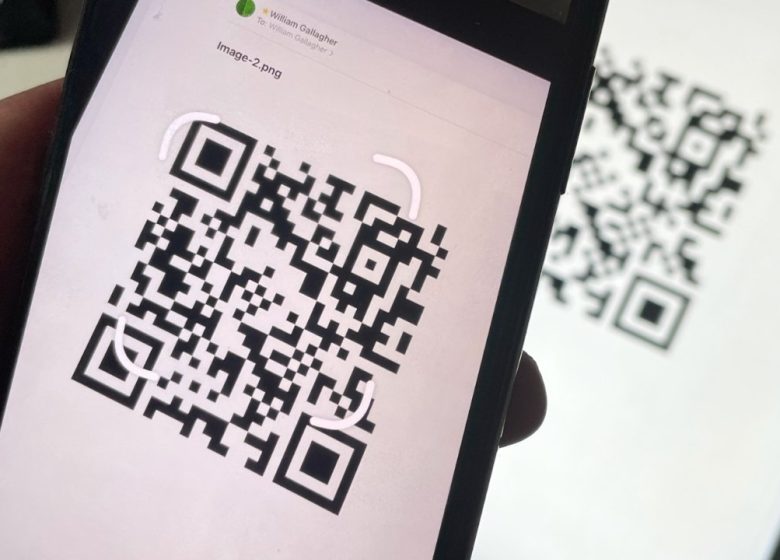
Plutôt que de demander à un invité de sélectionner votre réseau Wi-Fi, puis d’entrer un mot de passe fastidieux, créez-lui simplement un code QR que son iPhone peut lire. Voici comment procéder.
Vous ne voudriez pas mettre un code QR pour accéder à votre réseau au coin des rues comme une photo de chat perdu. Pourtant, lorsqu’une personne de confiance vient chez vous, il est aussi important de lui donner votre mot de passe Wi-Fi que de lui montrer où se trouvent les toilettes, même si c’est plus difficile.
Si votre mot de passe Wi-Fi est bon du tout, ils sont assurés de devoir vous demander de l’épeler – it – out – slow – ly. Ou si votre mot de passe n’est pas bon, ils devront d’abord déterminer lequel des nombreux réseaux à portée est le vôtre.
Ainsi, au lieu de cela, vous pouvez leur faire un code QR. Peut-être pourriez-vous le leur envoyer par e-mail, il est plus probable que vous deviez trouver un moyen de le montrer à leur arrivée.
Cela pourrait signifier simplement agiter votre iPhone vers le leur, ou vous pourriez même l’encadrer et avoir le code QR sur le mur de votre cuisine. Depuis iOS 11, les iPhones ont pu lire les codes QR sans application tierce, il y a donc de fortes chances que votre invité ait tout ce dont il a besoin.
S’ils ne savent pas comment scanner un code QR – ou comment rendre la numérisation beaucoup plus rapide en mettant un bouton pour cela dans Control Center – montrez-leur ceci.
Ensuite, c’est à vous d’en fabriquer un. Il existe des applications tierces qui le feront, mais vous n’en avez pas besoin, vous avez juste besoin de raccourcis.
- Prenez ce raccourci écrit par Stephen Robles pour Tavussa
- Exécutez ça une fois
- Enregistrez une copie du résultat en le partageant avec vous-même via AirDrop, Messages, Mail ou plus
Si vous préférez essayer de travailler sur le raccourci lui-même, celui de Stephen fait vraiment deux tâches distinctes. Il demande certaines informations, puis il utilise ces informations pour créer le code QR.
Donc, au minimum, vous pouvez utiliser le Demander une entrée dans Raccourcis et demandez à un utilisateur d’entrer le nom et le mot de passe du réseau Wi-Fi. C’est vraiment tout ce dont tu as besoin, ça Demander une entréeet alors Générer un code QR à partir de marcher.
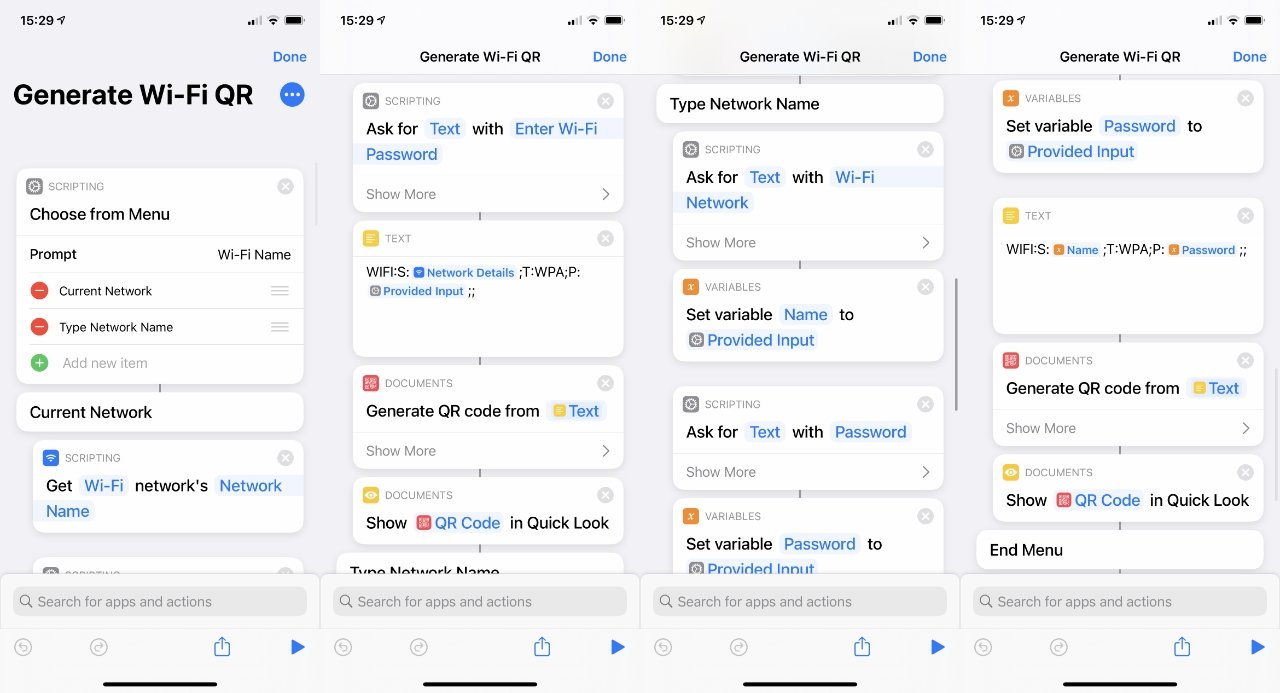
Le raccourci de Stephen va cependant plus loin. Avant de saisir le nom du réseau, il vous demande si vous souhaitez utiliser le réseau Wi-Fi actuel sur lequel vous vous trouvez. Et si vous le faites, il sort alors et trouve le nom de ce réseau.
Vous devez toujours entrer le mot de passe, mais il est beaucoup plus pratique d’appuyer sur un nom de réseau Wi-Fi que de le saisir également.
Ce que vous devez faire ensuite
Le raccourci de Stephen se termine en affichant le code QR et en vous donnant la possibilité de le partager. Vous pouvez ajouter une étape qui l’enregistre automatiquement quelque part.
Ou même qui envoie automatiquement une copie par e-mail à la personne de votre choix.
Ce que votre invité doit faire
Lorsque l’invité se trouve à portée de votre réseau, il peut scanner le code QR. En supposant que vous ayez correctement saisi le nom du réseau et le mot de passe lorsque vous avez créé le code, c’est tout ce qu’ils ont à faire.
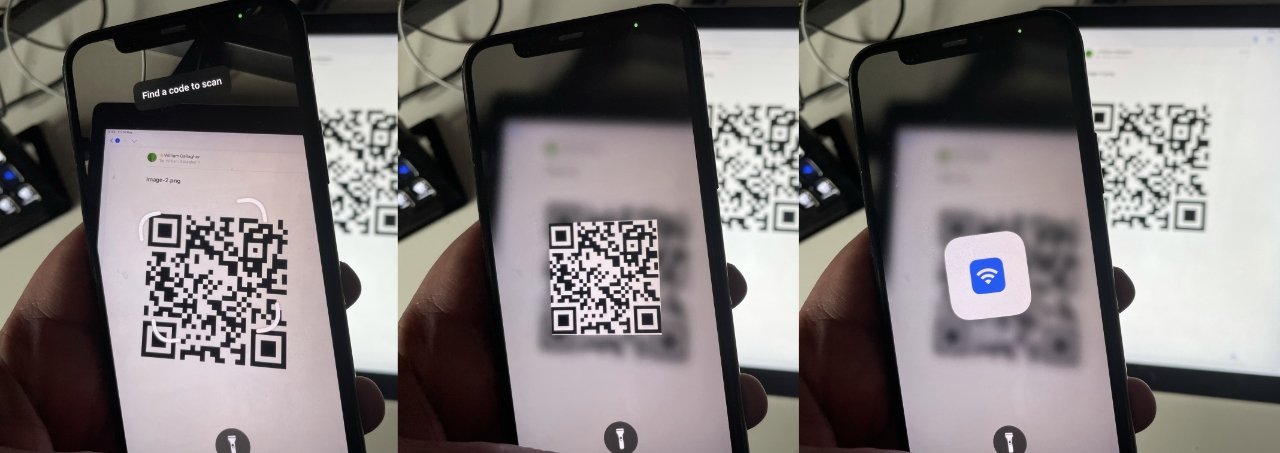
Dirigez les caméras du téléphone vers un code QR, appuyez pour confirmer lorsque vous êtes invité à rejoindre ce réseau, et c’est fait.
Pour quelques minutes de travail à l’avance de votre part, ils accèdent directement à votre réseau en quelques instants.